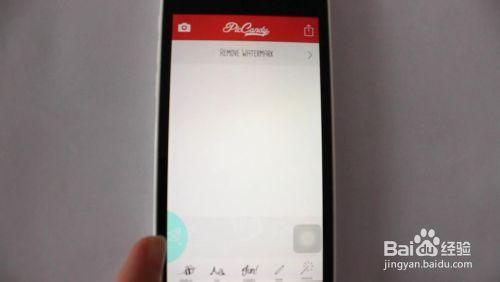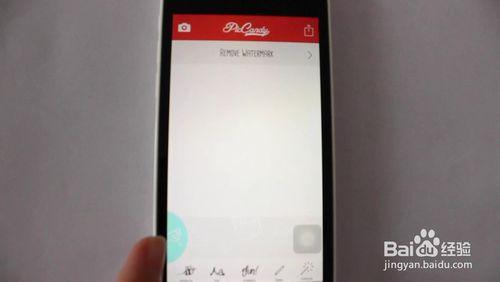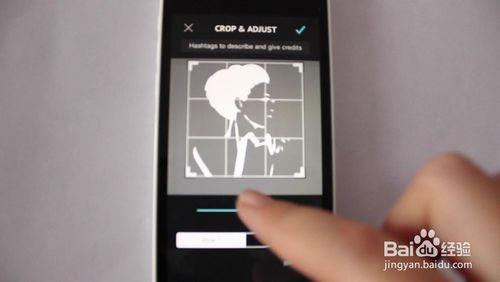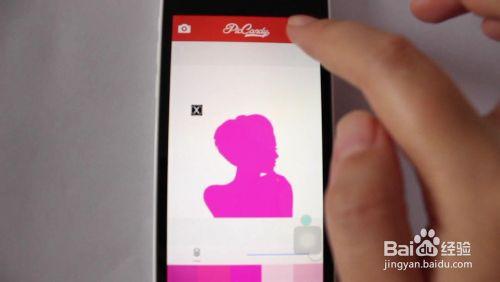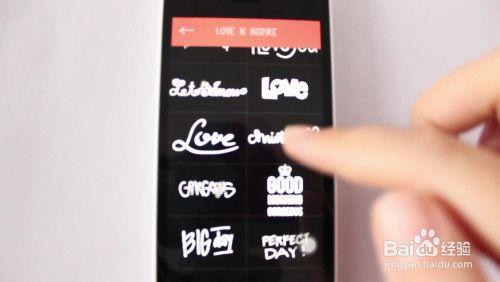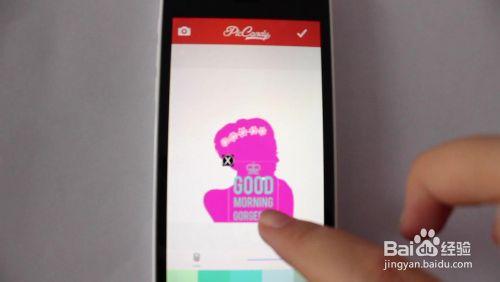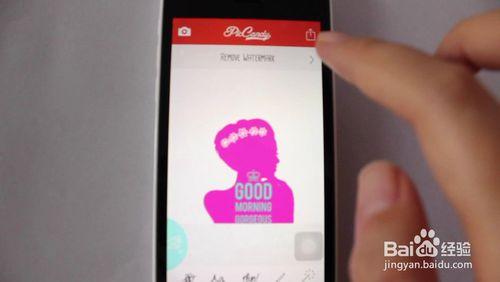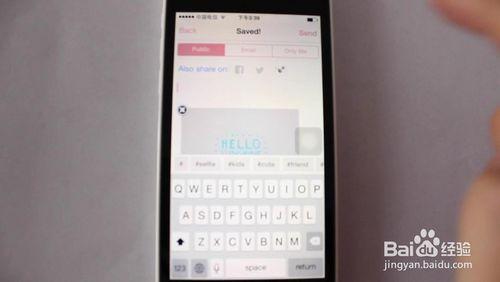頗受歡迎的剪影風格頭像,不僅能夠彰顯出使用者的品味,還可以增添十足的魅力。在智慧手機充斥天下的今天,製作一款剪影風格的頭像,早已不需要高難度的PS技巧,只需以下幾步就能搞定哦!一起來DIY你的專屬頭像吧>>>
工具/原料
智慧手機:iPhone
App:Piccandy
背景:一張正方形純白色圖片
素材:一張人物側面輪廓的照片
步驟一:製作剪影
首先你需要一部iPhone手機,進入App Store搜尋Piccandy,下載這個程式。
開啟程式,選中事先存在手機裡的,一張純白色的圖片,做背景。
點選右下角的“手指”形狀的圖示,從相簿中選取你喜歡的素材(人物側面輪廓的照片)。
選擇styel 1。
滑動圓點來調整出完整的剪影。
改變剪影的顏色,調整圖片大小。按右上角“√”儲存剪影。
步驟二:編輯美化
從程式下方的五個素材欄目裡,選取合適的塗鴉,也可以輸入文字。
編輯塗鴉的顏色、大小和位置。點選“√”儲存。
步驟三:儲存頭像
點選右上角的分享圖示,
提示“saved”就說明已經儲存到本地了。
成品展示。
注意事項
由於是製作頭像,因此背景白色圖片以正方形為宜。